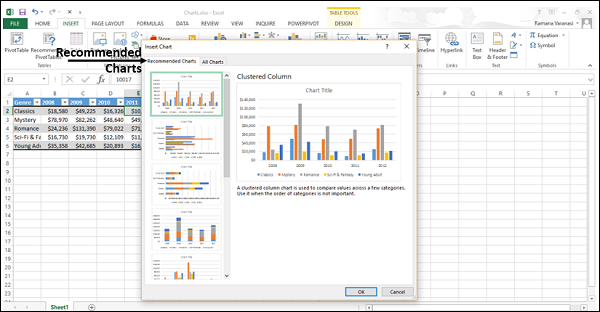- Excel 图表教程
- Excel 图表 - 主页
- Excel 图表 - 简介
- Excel 图表 - 创建图表
- Excel 图表 - 类型
- Excel 图表 - 柱形图
- Excel 图表 - 折线图
- Excel 图表 - 饼图
- Excel 图表 - 圆环图
- Excel 图表 - 条形图
- Excel 图表 - 面积图
- Excel 图表 - 散点 (XY) 图表
- Excel 图表 - 气泡图
- Excel 图表 - 股票图表
- Excel 图表 - 曲面图
- Excel 图表 - 雷达图
- Excel 图表 - 组合图表
- Excel 图表 - 图表元素
- Excel 图表 - 图表样式
- Excel 图表 - 图表过滤器
- Excel 图表 - 微调
- Excel 图表 - 设计工具
- Excel 图表 - 快速格式化
- Excel 图表 - 美学数据标签
- Excel 图表 - 格式工具
- Excel 图表 - 迷你图
- Excel 图表 - 数据透视图
- Excel 图表有用的资源
- Excel 图表 - 快速指南
- Excel 图表 - 有用的资源
- Excel 图表 - 讨论
Excel 图表 - 简介
在 Microsoft Excel 中,图表用于以图形方式表示任何数据集。图表是数据的直观表示,其中数据由符号表示,例如条形图中的条形或折线图中的线条。
图表组
您可以在功能区的“插入”选项卡下找到“图表”组。
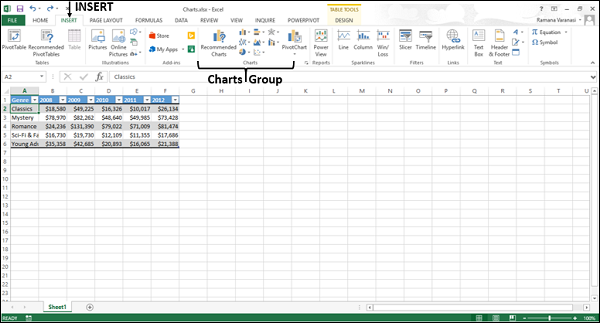
功能区上的图表组如下所示 -
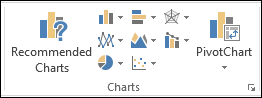
图表组的格式如下:
显示图表类型。
这些小组被聚集在一起。
它可以帮助您使用“推荐图表”按钮找到适合您的数据的图表。
图表工具
单击图表时,功能区上会显示一个新选项卡“图表工具”。图表工具下有两个选项卡 -
- 设计
- 格式
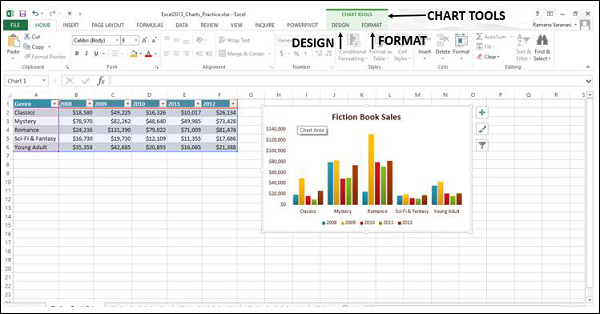
推荐图表
“插入”选项卡上的“推荐图表”命令可帮助您创建适合您的数据的图表。
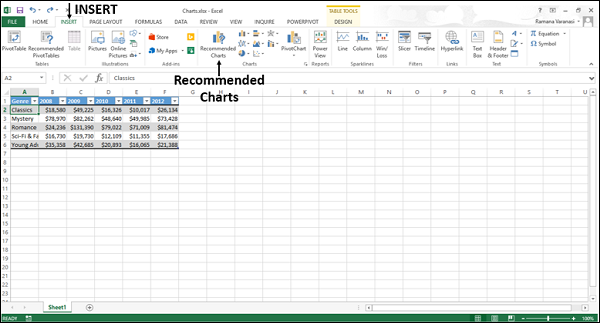
使用推荐图表 -
步骤 1 - 选择数据。
步骤 2 - 单击推荐图表。
将显示一个窗口,其中显示适合您的数据的图表。